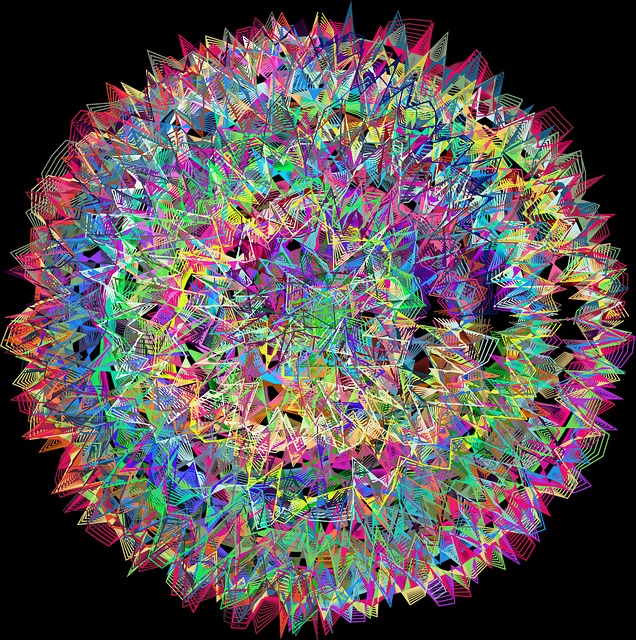| 일 | 월 | 화 | 수 | 목 | 금 | 토 |
|---|---|---|---|---|---|---|
| 1 | 2 | 3 | 4 | |||
| 5 | 6 | 7 | 8 | 9 | 10 | 11 |
| 12 | 13 | 14 | 15 | 16 | 17 | 18 |
| 19 | 20 | 21 | 22 | 23 | 24 | 25 |
| 26 | 27 | 28 | 29 | 30 | 31 |
- literal
- spring
- dbms
- Polymolphism
- Class
- OOP
- 셀레니움
- Operator
- External Scheme
- X.org
- systemd
- Unity
- 자바
- descriptive statistics
- Entity
- 리눅스
- Physical Scheme
- Reference Type
- Java
- Binary Search
- 리눅스 마스터 1급
- BFS
- preprocessing
- 백준
- Entity Set
- Inheritance
- selenium
- Mac
- X윈도우
- python
- Today
- Total
Byeol Lo
Unity - Get started with Unity 본문
다운로드
지금 Unity를 다운로드하고 전 세계적으로 가장 큰 인기를 누리는 2D/3D 멀티플랫폼 경험 및 게임 제작용 개발 플랫폼을 사용하세요.
unity.com
Unity 공식 홈페이지에서 Unity Hub를 다운 받는다.
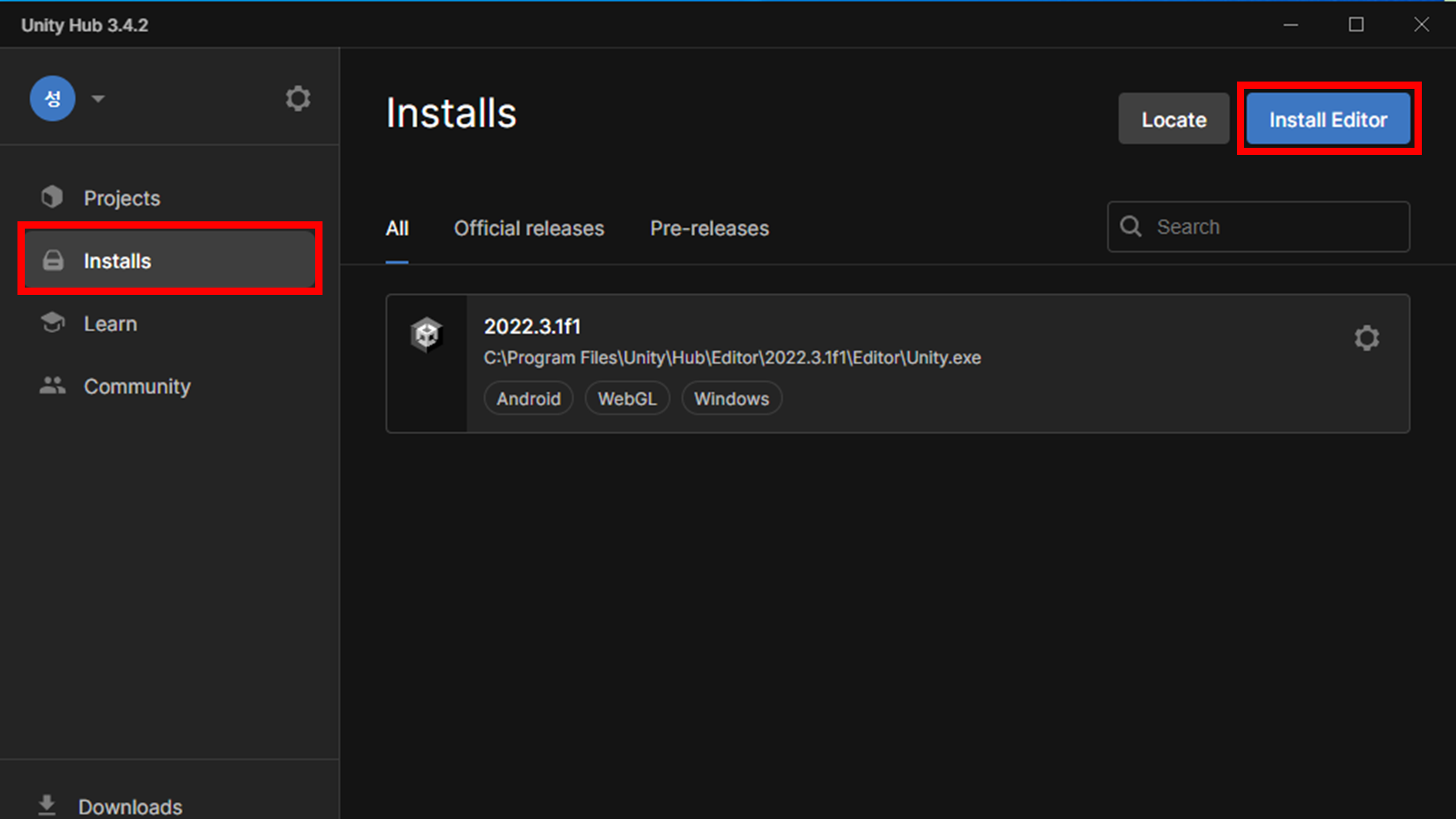
위의 그림처럼 Hub를 키면 좌측의 탭들이 보일텐데, Installs를 눌러주어 에디터를 받아야 한다. Hub는 이 에디터들을 다운받고 프로젝트나 커뮤니티, 학습등을 위한 소프트웨어이다.

LTS(장기 지원 버전)으로 고안된 에디터 버전을 쓰는 것을 권장하며, 해당 버전들 중에 다운로드 해준다. LTS가 아닌 버전들은 테크 스트림 릴리스이며, 여기에는 알파(a) 및 베타(b) 릴리스까지 포함된다.

들어가게 되면, 플랫폼마다 완성된 프로젝트를 빌드할 수 있도록 하는 툴들을 다운로드 해야하는데, 자기가 배포하고 싶은 플랫폼을 선택해주면 된다. 또한 밑으로 내리다 보면, 언어 지원 또한 해준다(WebGL 옵션은 웹에서 실행할 수 있도록 지원 여부이다).

에디터를 다 다운 받았다면, 에디터 버전에 맞는 프로젝트를 생성할 수 있게 된다. 다시 프로젝트 탭으로 돌아와 New project를 클릭해준다.

자기가 만들고 싶은 게임 혹은 플랫폼 유형에 맞춰 선택해주면 되겠다. 또한, 만들때 깃허브로 원격 레포지토리를 로컬 레포지토리로 클론하여 만드는 것이 좋다.
생성 후 프로젝트에 있는 해당 unity 프로젝트를 실행하면 된다. Unity를 학습할 수 있는 곳들은 다음과 같다.
- Unity Forums
- Unity Youtube
- Unity Learn(Hub의 Learn 탭에 있음)
- Unity Hub
- Unity Play
- Unity Documentation
- UNity Microgames
이 외에도 서드파티에서는 많은 학습 자료들이 있다.
프로젝트를 실행했을 때 보여지는 화면은 다음과 같다.

창을 4가지 영역으로 나눌 수 있는데, 왼쪽 위는 "Hierarchy window(계층 창)", 중간은 "Scene window(씬 창)", 오른쪽은 "Inspector window(인스펙터 창)", 밑은 "Project window(프로젝트 창)" 이라고 한다.
Object
게임 내에서도 플레이어, 몹, npc 등은 전부 게임 제작에서는 Object라고 한다. 모든 것들을 오브젝트라고 할 수 있는데, 그런 오브젝트들은 전부 계층 창에서 우클릭을하여 만들 수 있다.

보이다 시피 3D Object에서 기본적으로 다양한 형태의 object들을 불러올 수 있다. 이렇게 클릭으로 생성하면, Scene 창에 게임 오브젝트가 표시되고 만들어진 오브젝트들에 대한 세밀한 수정을 할 수 있다.

scene 뷰에서는 해당 오브젝트들을 클릭하면 이동할 수 있게 x, y, z축으로 각각 색깔별로 GUI를 제공해준다. 화살표를 드래그하여 공간 내에 오브젝트들을 이동하게 할 수 있고, 색깔이 있는 정사각형을 드래그 하여 축에 직교하는 평면에 대한 이동을 할 수도 있다.
오브젝트에 대한 객관적인 설정은 우선 씬 뷰에서 q, w, e, r, t를 통해 회전, 크기까지 수정할 수 있다(t를 통해 transform tool로 w, e, r의 툴이 전부 가능하다). 또한 우리가 보는 시점을 이동하려면 방향키를 통해 그리고 마우스 휠을 통해 작업을 할 수 있다.
Package
패키지는 프로젝트의 다양한 작업을 수행하는데 도움이되는 기능, 에셋의 컬렉션이다. 이런 패키지를 설치, 제거할 때 패키지 관리자 창을 사용하여 관리할 수 있다.

Window > Package Manager에 들어가서 패키지 목록들을 볼 수 있다. 가끔씩 패키지가 업데이트가 안되어 있을 수 있기 때문에 업데이트 버튼이 있는지 확인하자.

그리고 상단의 Packages: ... 라고 되어 있는 부분의 화살표를 클릭해 다른 옵션들로 바꿔 볼 수 있는데, 여기서 My Assets를 선택하여 unity 에셋 스토어에서 받은 에셋을 분류하여 보여준다. 여기선 받아서 import 한게 없기 때문에 넘어간다.
'Unity' 카테고리의 다른 글
| Unity - Essential of real-time 2D (0) | 2023.06.22 |
|---|---|
| Unity - Essentials of real-time audio (0) | 2023.06.20 |
| Unity - Essentials of programming in Unity (0) | 2023.06.20 |
| Unity - Project: Essentials of real-time 3D (0) | 2023.06.19 |
| Unity - Real-time Creation (2) | 2023.06.19 |